更新於 2025-01-06
5min 讀完
啟動鎖定內建於「尋找」中,是利用 Apple ID 和密碼來保護您的 iOS 裝置免遭竊和未經授權使用的功能。它也稱為 iCloud 啟動鎖,於 2013 年首次在 iPhone 上推出,現在已在採用 Apple 晶片或 T2 安全晶片的 iPhone、iPad、Apple Watch 和 Mac 上實現。
啟動鎖不僅可以確保您的設備安全,還可以防止他人未經您的許可重新啟動設備,從而增加恢復資料的機會。一般來說,當您開啟裝置上的「尋找我的」功能時,可以輕鬆啟用啟動鎖定。
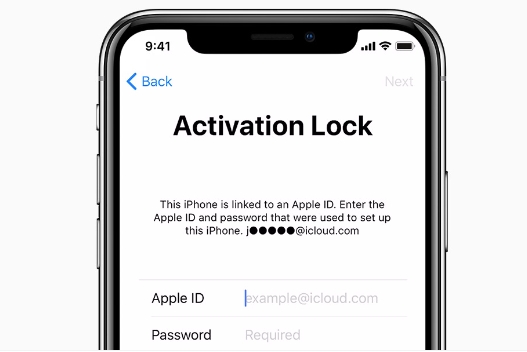
啟動鎖的類型
為了滿足各種用戶和群體的安全需求,蘋果推出了兩款激活鎖。一種適用於普通用戶,另一種則服務於組織或機構。
- 基於用戶的啟動鎖: 若要啟用基於使用者的啟動鎖,需要個人 Apple ID(而非管理式 Apple ID),並由使用者啟動「查找」。如果 MDM 解決方案允許啟動鎖定,則此類型允許使用者將組織連結的裝置鎖定到其個人 Apple ID。
- 基於組織的啟動鎖: 這種類型通常由經過驗證的組織或機構使用。它允許 MDM 解決方案透過伺服器端互動完全控制啟動鎖的開啟和關閉。
如何啟用和使用啟動鎖
每次您設定「查找」時,啟動鎖都會自動開啟。因此,要勾選啟動鎖,您需要找到「尋找我的」功能。
步驟1。 打開“設定”應用程序,點擊 Apple ID,然後點擊“尋找我的”。
步驟2。 如果「尋找我的」已關閉,請點擊它並打開「尋找我的 iPhone/iPad」和「尋找我的網路」旁邊的開關。
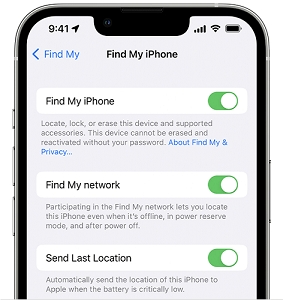
完成這兩個步驟後,啟動鎖定將自動啟動。
如果您的 iPhone 意外遺失或被盜,您可以使用啟動鎖定功能遠端刪除數據,從而防止未經授權的存取您的個人資訊。
步驟1。 登入 iCloud 並點擊「尋找 iPhone」。
步驟2。 點選「遺失模式」並輸入鎖定畫面密碼。提醒您無需填寫電話號碼。
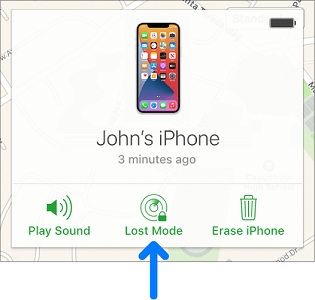
步驟 3. 按一下“抹掉 iPhone”,輸入您的 Apple ID 和密碼,然後執行兩步驟驗證。
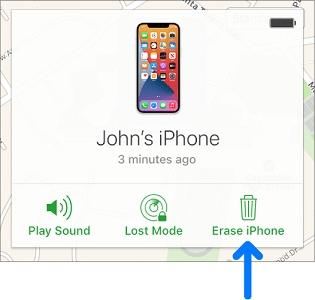
如何檢查啟動鎖
在從 Apple 以外的賣家購買 iPhone、iPad 或 iPod touch 之前,必須確認該裝置已清除並且不再與前所有者的帳戶關聯。以運行 iOS 或 iPadOS 15 或更高版本的裝置為例,當您開啟裝置時,將顯示「iPhone 已鎖定所有者」畫面。
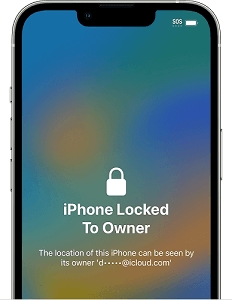
然而,很多時候,有些賣家會使用某些技術手段來欺騙你,讓你看不到那個螢幕。在這種情況下,請按照以下步驟檢查設備是否可以使用:
步驟1。 登入 iCloud 並點擊「尋找 iPhone」。
步驟2。 如果出現密碼鎖定畫面或主螢幕,則裝置尚未刪除。您應該要求賣家徹底擦除設備,主要包括
- Apple ID和密碼以及對應的iCloud登入資訊;
- 各種設備配對及產品購買資訊;
- 「查找我的」功能;
- 受信任設備清單中的舊設備。
步驟 3. 啟動設備設定過程。
步驟 4。 如果系統要求您提供前任所有者的 Apple ID 和密碼,則該裝置仍連結到原始帳戶。您應該聯絡所有者並要求他/她使用瀏覽器從他/她的帳戶中刪除該設備。
如果所有步驟都無法幫助您解決問題,您仍然需要弄清楚裝置的 Apple ID 和密碼是什麼。這是不可或缺的。然後您可以親自停用該功能或嘗試繞過 iCloud 啟動鎖 Passxer iPhone 解鎖器.
始終要記住的重要一點是,當您看到“Hello”螢幕時,設備就可以使用了。
